- Зохиолч Jason Gerald [email protected].
- Public 2023-12-16 11:28.
- Хамгийн сүүлд өөрчлөгдсөн 2025-01-23 12:27.
Skype бол утсаар болон видео дуудлага хийх боломжтой програм юм. Skype ашиглахаасаа өмнө Skype вэбсайт дээр шинэ данс үүсгэх эсвэл Microsoft эсвэл Facebook дансаа ашиглах ёстой. Шинэ Skype данс нь Skype програмын дотроос бий болно. Дэлгэрэнгүйг доороос уншина уу.
Алхам
6 -р арга 1: Skype данс үүсгэх
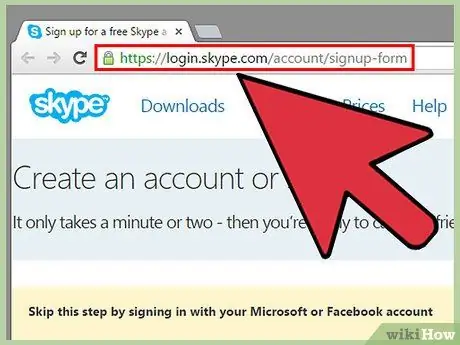
Алхам 1. Skype бүртгэлийн хуудас руу очно уу
Https://login.skype.com/account/signup-form руу орно уу. Хэрэв та аль хэдийн Microsoft эсвэл Facebook данстай бол энэ хэсгийг Skype татаж авах ба суулгах хэсэгт орхи.
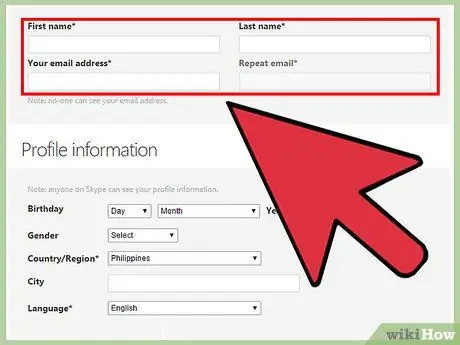
Алхам 2. Нэр, имэйл хаягаа бөглөнө үү
Нэрийн талбарт нэрээ оруулна уу. Овог нэрийн талбарт овог нэрээ оруулна уу. Таны имэйл хаяг талбарт имэйл хаягаа оруулна уу. Имэйлийг давтах талбарт имэйл хаягаа дахин оруулна уу.
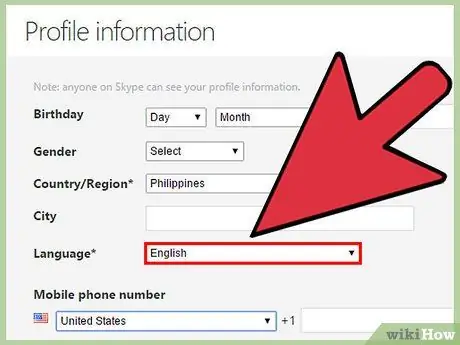
Алхам 3. Skype дээрх хэлийг сонгоно уу
Доош гүйлгэх. Профайл мэдээлэл хэсэгт Хэлний хажууд Skype дээр ашиглах хэлээ сонгоно уу.
Хэрэв та хүсвэл бусад мэдээллийг бөглөх боломжтой
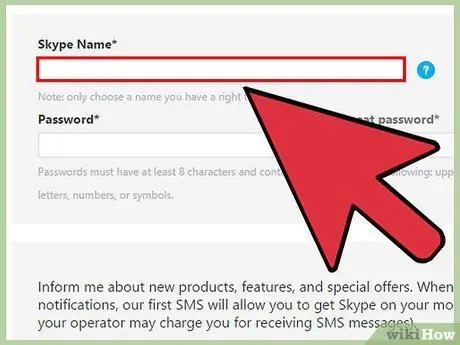
Алхам 4. Skype нэр сонгоно уу
Skype нэр талбарт Skype дээр ашиглахыг хүсч буй нэрээ бичээд? Товчийг дарна уу. Хэрэв Skype нэр байгаа бол танд мэдэгдэх болно. Үгүй бол хэд хэдэн өөр нэр гарч ирэх болно.
Skype нэр нь дор хаяж 6 тэмдэгт, үсэг, тоо байх ёстой. Нэр нь үсгээр эхлэх ёстой бөгөөд зай, цэг таслал агуулаагүй байх ёстой
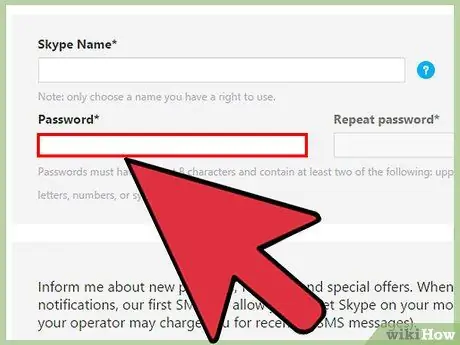
Алхам 5. Нууц үг сонгоно уу
Нууц үг талбарт нууц үг оруулна уу. Санахад хялбар боловч урьдчилан таамаглах боломжгүй байгаа эсэхийг шалгаарай. Нууц үгээ давтах хэсэгт нууц үгээ дахин оруулна уу.
- Нууц үгийн урт нь 6-20 тэмдэгт бөгөөд үсэг, тоо байж болно.
- Та нууц үгээ мартсан тохиолдолд цаасан дээр бичиж болно.
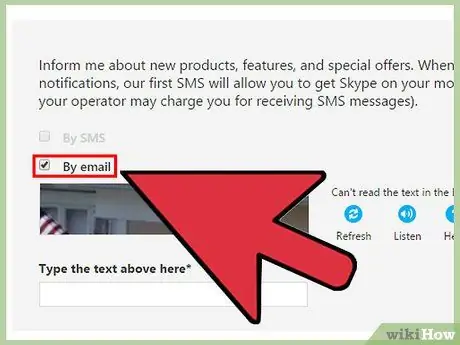
Алхам 6. Та Skype -ийн тухай имэйл хүлээн авах эсэхээ шийдээрэй
Хэрэв та Skype -ийн тухай имэйл хүлээн авахыг хүсвэл Имэйлээр илгээнэ үү. Хэрэв тийм биш бол сонголтыг арилгана уу.
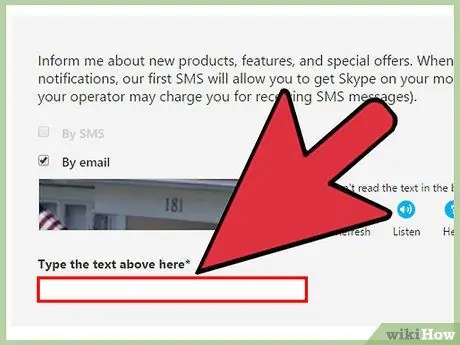
Алхам 7. Зураг дээр харсан үсэг, тоог оруулна уу
Компьютер автоматаар данс үүсгэхээс урьдчилан сэргийлэхийн тулд Skype нь captcha -г аюулгүй байдлын арга хэмжээ болгон ашигладаг. Дээрх текстийг энд оруулна уу хэсэгт зураг дээр харсан үсэг эсвэл тоог бичнэ үү.
Хэрэв та зургийг уншихад асуудалтай байгаа бол Refresh товчийг дарна уу. Үсэг эсвэл дугаарыг танд хэлэхийн тулд сонсох дээр дарна уу
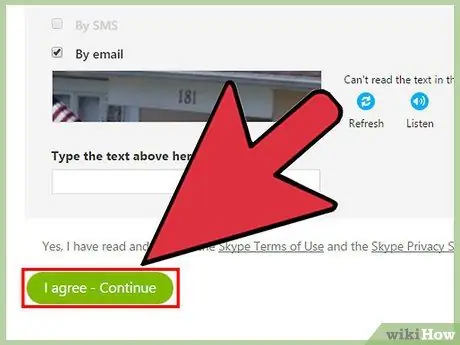
Алхам 8. Би зөвшөөрч байна - Үргэлжлүүлэх дээр дарна уу
Та одоо Skype татаж аваад суулгахад бэлэн боллоо.
6 -р арга 2: Windows дээр Skype татаж авах, суулгах
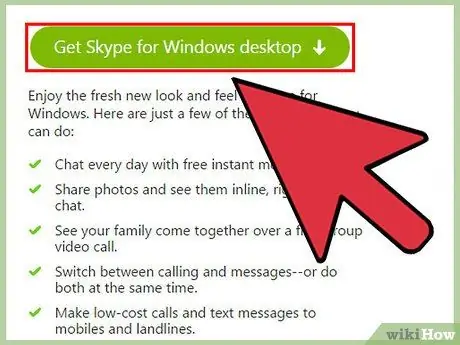
Алхам 1. Skype татаж авах
Вэб хөтөч дээрээс https://www.skype.com/en/download-skype/skype-for-computer/ хаягаар зочилно уу. Skype авах товчийг дарна уу. Skype суулгах файлыг татаж эхэлнэ.
Skype татаж авах хуудсан дээр та хуудасны дээд хэсэгт байрлах төхөөрөмжийн товчлуур дээр дарж төхөөрөмжөө Skype -д татаж авах боломжтой
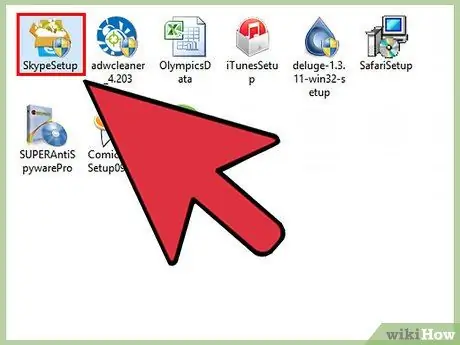
Алхам 2. Skype суулгах файлыг нээнэ үү
Татаж авсан SkypeSetup.exe файлыг олоод дараа нь давхар товшиж суулгах процессыг эхлүүлнэ үү.
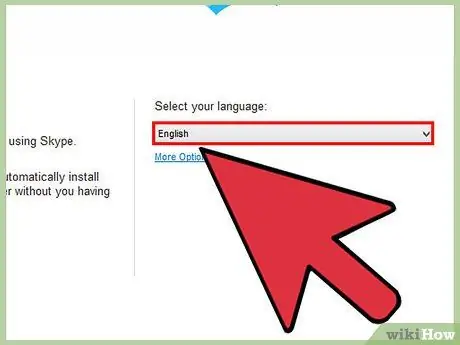
Алхам 3. Хэлээ сонгоно уу
Skype -ийг суулгах цонхон дээр хэлээ сонгох хэсэгт унах цэсийг дараад Skype дээр ашиглах хэл дээр дарна уу.
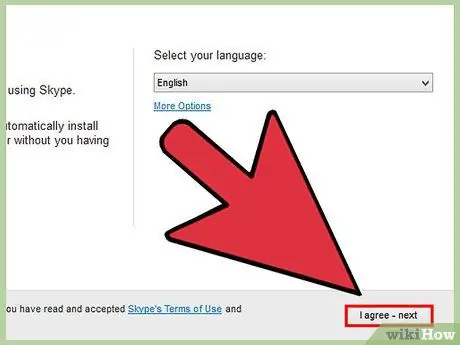
Алхам 4. Skype эхлүүлэх сонголтыг сонгоно уу
Хэрэв та компьютерийг асаах үед Skype -ийг эхлүүлэхийг хүсч байвал компьютер асах үед Skype -г ажиллуулахыг шалгана уу. Хэрэв тийм биш бол сонголтыг арилгана уу. "Би зөвшөөрч байна" дээр дарна уу.
Дэлгэрэнгүй сонголтууд нь Skype суулгасан лавлахыг сонгож, Skype нь ширээний компьютер дээр товчлол үүсгэх ёстой эсэхийг тодорхойлоход ашиглагддаг
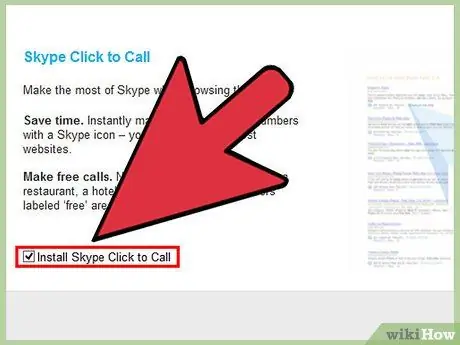
Алхам 5. Skype -ийн Click to Call функцийг суулгахыг хүсч байгаагаа шийдээрэй
Энэ функц нь вэб дээрх утасны дугаарын хажууд Skype дүрс нэмэх болно. Та энэ дүрс дээр дарж Skype ашиглан дуудлага хийх боломжтой. Хэрэв та энэ функцийг ашиглахыг хүсвэл хайрцгийг шалгаад үлдээгээрэй. Хэрэв тийм биш бол сонголтыг арилгана уу. Үргэлжлүүлэх дээр дарна уу.
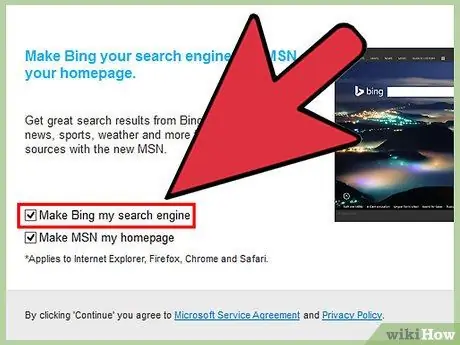
Алхам 6. Bing нь таны анхдагч хайлтын систем байх эсэхийг шийдээрэй
Хэрэв та хөтөч дээрээ Bing -ийг анхдагч хайлтын систем болгон ашиглахыг хүсвэл Bing -ийг миний хайлтын систем болгож шалгаарай. Хэрэв тийм биш бол сонголтыг арилгана уу.
Энэ сонголтыг сонгох нь Bing -ийг бүх хөтөч дээр анхдагч хайлтын систем болгоно
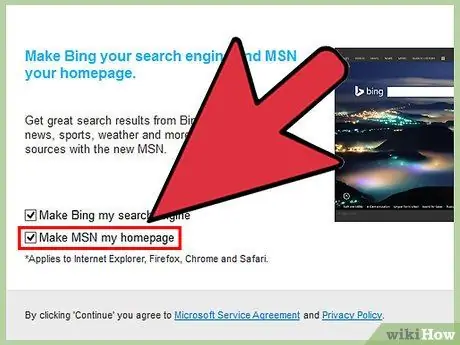
Алхам 7. MSN нь хөтчийн үндсэн хуудас байх эсэхийг сонгоно уу
Хэрэв та хөтөч дээрээ шинэ цонх эсвэл таб нээх тоолондоо MSN -ийг нээхийг хүсч байвал MSN -ийг миний нүүр хуудас болго. Хэрэв тийм биш бол сонголтыг арилгана уу. Үргэлжлүүлэх дээр дарна уу.
- Хэрэв та вирусны эсрэг програм суулгасан бол суулгалтыг баталгаажуулахыг танаас хүсэх болно. Үгүй бол үргэлжлүүлэхийн тулд Тийм дээр дарна уу. Та Skype -г албан ёсны сайтаас татаж авсан л бол суулгах нь аюулгүй байх болно.
- Skype суулгаж дууссаны дараа Skype нэвтрэх цонх нээгдэнэ.
6 -р арга 3: Mac OS X дээр Skype татаж авах, суулгах
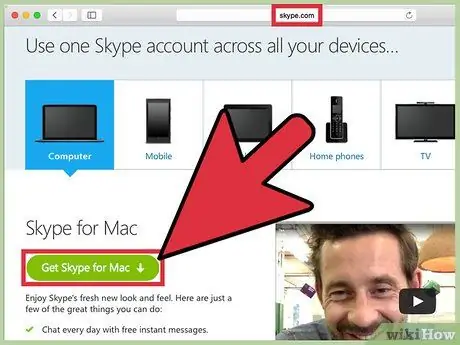
Алхам 1. Skype татаж авах
Вэб хөтөч дээрээс https://www.skype.com/en/download-skype/skype-for-computer/ хаягаар зочилно уу. Skype авах товчийг дарна уу. Skype суулгах файлыг татаж эхэлнэ.
Skype татаж авах хуудсан дээр та хуудасны дээд хэсэгт байрлах төхөөрөмжийн товчлуур дээр дарж төхөөрөмжөө Skype -д татаж авах боломжтой
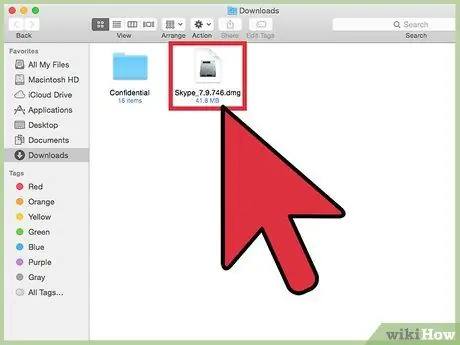
Алхам 2. Skype DMG файлыг нээнэ үү
Татаж авсан Skype.dmg файлыг олоод дараа нь давхар товшиж нээнэ үү.
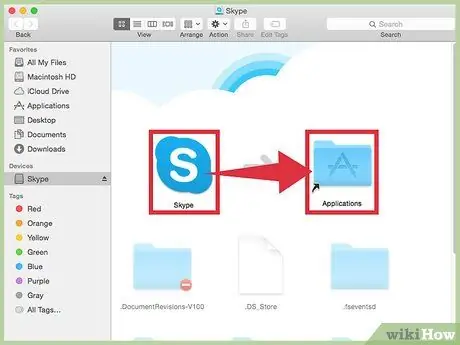
Алхам 3. Skype суулгана уу
Skype цонхонд Skype.app дээр дарж Програмын лавлах руу чирнэ үү. Skype програмын лавлах хэсэгт суулгасан болно.
6 -ийн 4 -р арга: Skype руу нэвтэрнэ үү
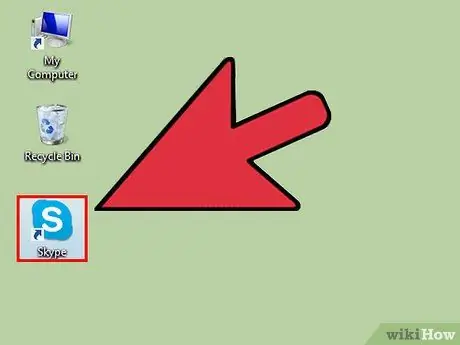
Алхам 1. Skype -ийг нээнэ үү
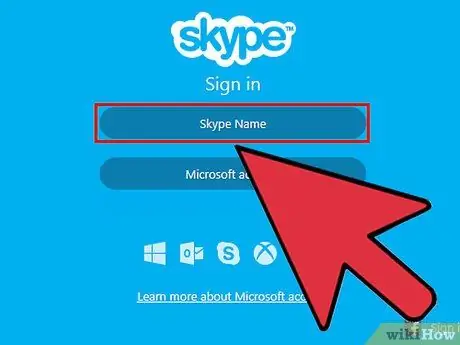
Алхам 2. Skype нэр дээр дарна уу
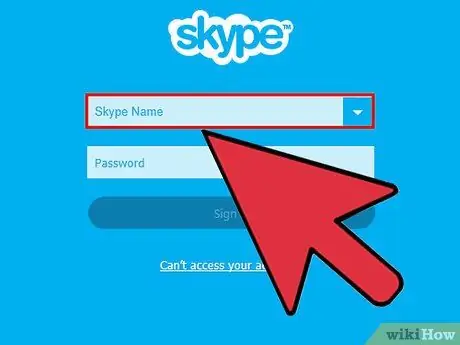
Алхам 3. Skype нэр, нууц үгээ оруулна уу
Skype нэр бол таны сонгосон Skype нэр бөгөөд таны имэйл хаяг биш юм.
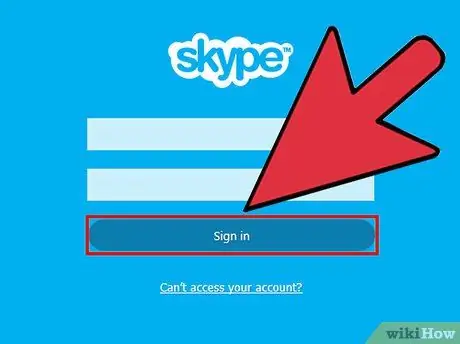
Алхам 4. Нэвтрэх дээр дарна уу
Дараагийн удаа Skype -ийг нээхэд Skype таны нэвтрэх мэдээллийг хадгалах болно.
6 -ийн 5 -р арга: Microsoft данс ашиглан Skype -д нэвтэрнэ үү
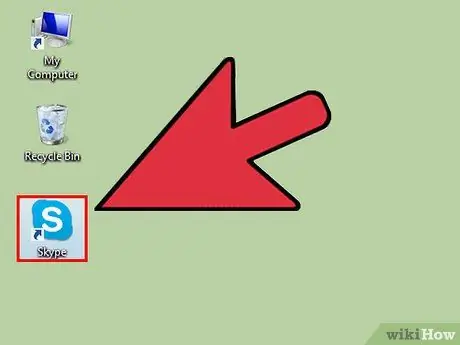
Алхам 1. Skype -ийг нээнэ үү
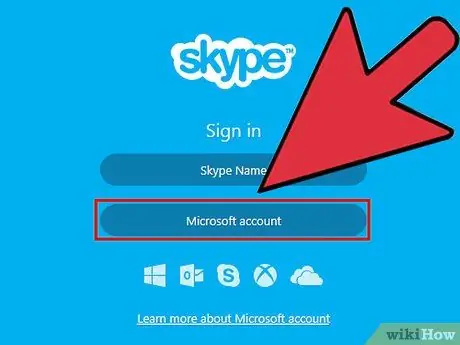
Алхам 2. Microsoft Account дээр дарна уу
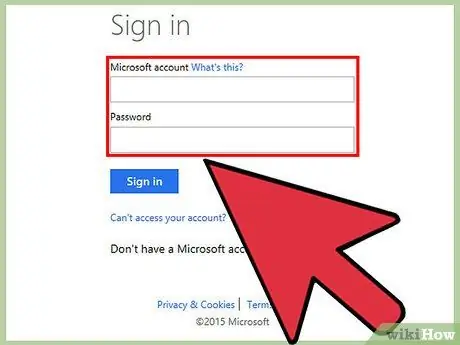
Алхам 3. Microsoft данс, нууц үгээ оруулна уу
Таны Microsoft данс бол таны Microsoft бүртгэлийг үүсгэхэд ашигладаг имэйл хаяг юм.
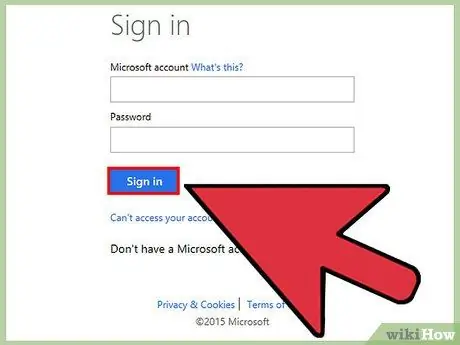
Алхам 4. Нэвтрэх дээр дарна уу
Дараагийн удаа Skype -ийг нээхэд Skype таны нэвтрэх мэдээллийг хадгалах болно.
6 -ийн 6 -р арга: Facebook дансаа ашиглан Skype -д нэвтэрнэ үү
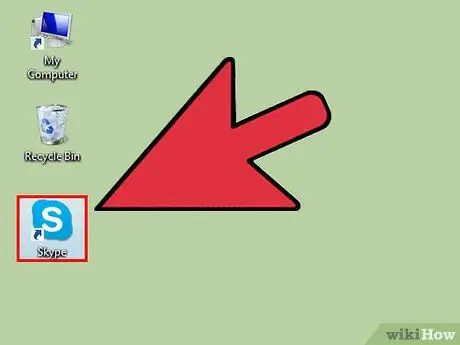
Алхам 1. Skype -ийг нээнэ үү
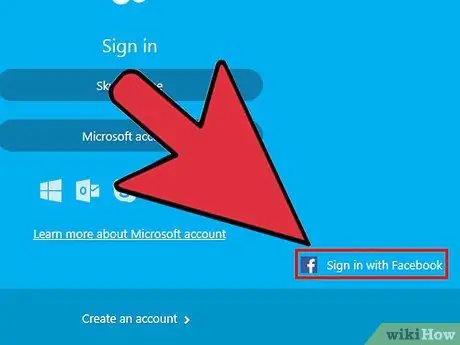
Алхам 2. Facebook -ээр нэвтрэх дээр дарна уу
Энэ нь Skype цонхны баруун доод буланд байрладаг.
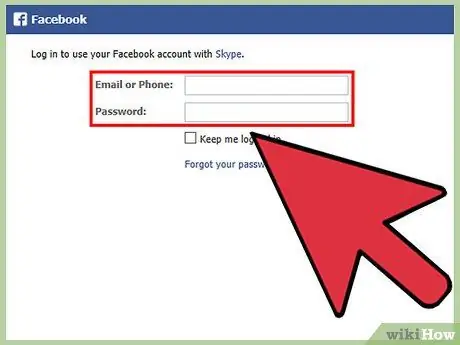
Алхам 3. Фэйсбүүкийн нэвтрэх цонхонд фэйсбүүкт нэвтэрсэн утасны дугаар эсвэл имэйл хаяг, нууц үгээ оруулна уу
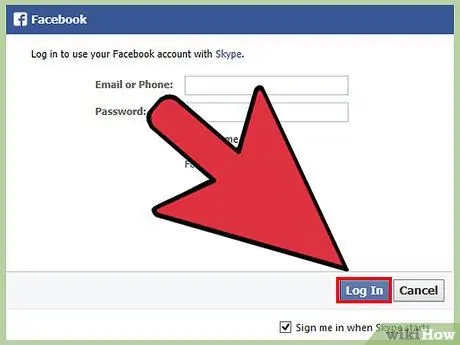
Алхам 4. Нэвтрэх дээр дарна уу
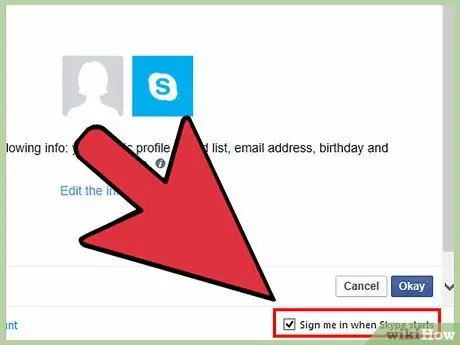
Алхам 5. Та Skype ажиллуулах тоолондоо Facebook ашиглан автоматаар нэвтрэх эсэхээ шийдээрэй
Хэрэв та Skype -ийг эхлүүлэх үед Skype -ийг Facebook -ээр автоматаар нэвтрэхийг хүсч байвал Skype эхлэхэд "Нэвтрэх" дээр дарна уу.
Шалгах хайрцаг нь баруун доод буланд байна
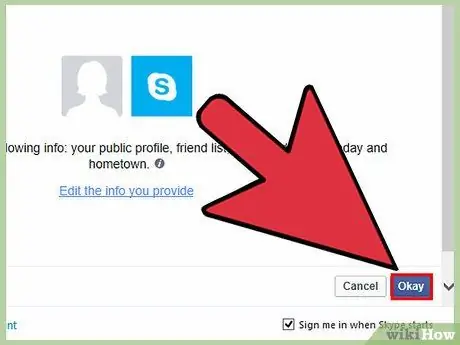
Алхам 6. Нэвтрэх үйл явцыг дуусгана уу
Фэйсбүүкээр нэвтрэх дээр дарна уу.
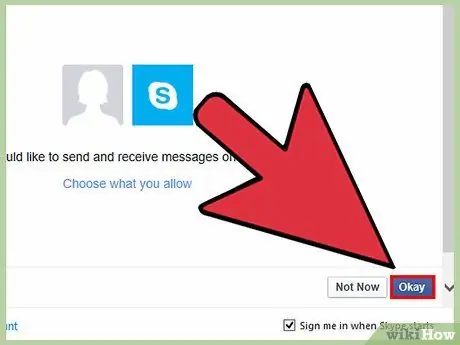
Алхам 7. Skype -д Facebook дансаа ашиглах зөвшөөрөл өг
Skype -ийг таны Facebook дансанд нэвтрэхийг зөвшөөрөхийн тулд Зөвшөөрөх дээр дарна уу.
Зөвшөөрөл өгснөөр Skype танд бичлэг илгээх, таны мэдээллийн хангамжид хандах, Facebook чатад хандах боломжтой болно
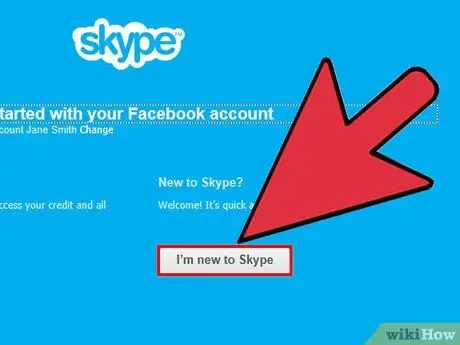
Алхам 8. Эхлэх дээр дарна уу
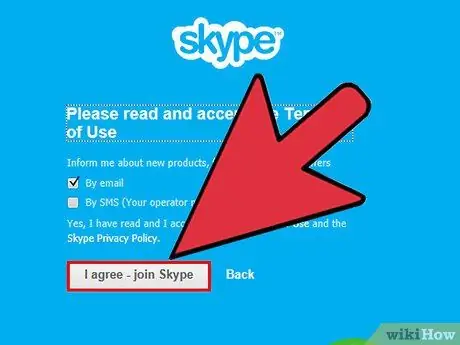
Алхам 9. Skype -ийн ашиглалтын нөхцлийг уншиж, хүлээн зөвшөөрөх
Skype -ийн ашиглалтын нөхцлийг уншаад "Зөвшөөрч байна" дээр дарж үргэлжлүүлнэ үү. Дараагийн удаа Skype -ийг нээхэд Skype нь Facebook -ийг ашиглан нэвтрэх болно.






